LRVファイルとは?WindowsでLRVファイルを開くには?LRVを変換するには?この記事では、LRVファイルについて簡単に説明するとともに、GoPro LRVファイルプレイヤーと変換ツールをご紹介します。無料の動画変換ツールをお探しの方には、MiniTool Video Converterをお勧めします。
LRVファイルとは?
GoProで動画を撮影したことがある方は、GoProのメモリーカードにMP4、LRV、THMという3種類のファイルが入っていることをご存じでしょう。このうち、LRV(Low-Resolution Video)はMP4より小さく、THMより大きいファイル形式で、GoProカメラによりMPEG-4動画形式で生成されます。
カメラの設定にかかわらず、LRVは29.97フレーム、240p/秒のレートで記録されます。なぜ、元のMP4ファイルでなく、LRVファイルを使うのでしょうか?ここで重要になるのがファイルサイズです。GoProで作成される動画ファイルは高解像度で、サイズが非常に大きいのです。
LRVファイルは低解像度の動画ファイルで、MP4ファイルと比べると小さいです。そのため、このファイル形式を使用することで、コンピューターの消費電力を抑え、録画や編集のスピードを向上させることができます。編集が完了したら、LRVファイルをHD動画ファイルに変換すれば良いのです。
関連記事: WLMPファイルとは何か&開く方法・変換方法
LRVファイルを開く方法
GoProモバイルアプリを使えば、LRVファイルの動画を簡単に閲覧できます。しかし、カメラファイルをコンピューター(Windows、Mac、Linux)にアップロードした後、どうやって開けば良いでしょうか?それには、ファイルの拡張子を.lrvから.mp4に変更します。ただし、元の動画ファイルと同じ名前で保存しないと、HD動画が上書きされてしまうことがあるのでご注意下さい。
名前を変更したら、VLC Media Player、Apple QuickTime Player、Microsoft Windows Media Player、Media Player Classic、Apple iMovie、PotPlayer、5KPlayer、GOM Playerなど、MP4ファイルに対応するプログラムで再生します。
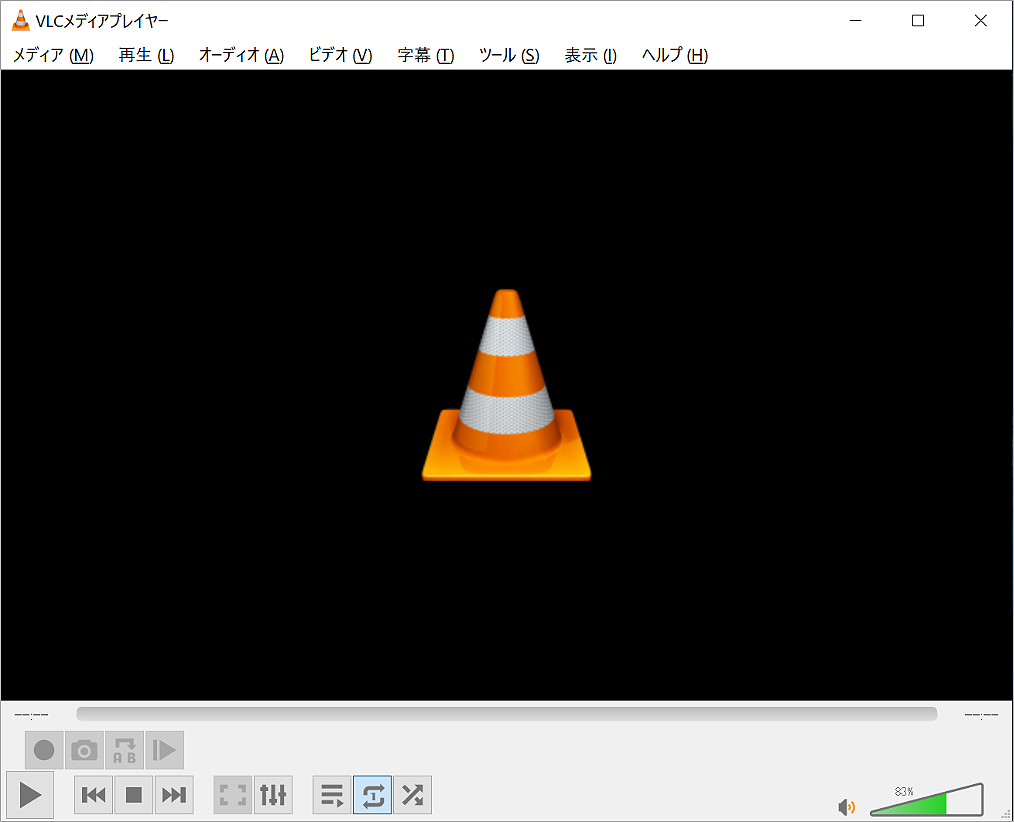
LRVを変換する方法
前述の通り、LRVファイルにはMPEG-4形式の動画が格納されています。LRVをMP4に変換する最も簡単な方法は、ファイル拡張子.lrvを.mp4に変更することです。Windows 10でファイル拡張子が表示されない場合は、ファイルエクスプローラーを開き、「表示」タブをクリックして「ファイル名拡張子」にチェックを入れます。その後、他の形式に変換する場合は、動画変換ツールをお使い下さい。
関連記事: 2022年版 OGVをMP4に変換する方法 -解決済み
さて、LRVファイルについてお分かりいただいたところで、THMファイルについて簡単に説明します。ファイル拡張子.thmはサムネイル動画ファイルのことで、160 x 120ピクセルの小さな画像として保存されます。これは、各動画ファイルのサムネイルをプレビューするために使われるものです。
最後に
以上、LRVファイルについて解説しました。他にご質問やご意見がございましたら、[email protected]までご連絡いただくか、下記のコメント欄にお寄せ下さい。



ユーザーコメント :